有用户在重装系统后遇到连不上网的问题,那么这是怎么回事呢?下面小编就给大家介绍一下解决重装系统后不能上网的方法。
工具/原料:
系统版本:windows10系统
品牌型号:华硕VivoBook14
方法/步骤:
解决重装系统后不能上网的方法:
1、右击任务栏打开网络和Internet设置。
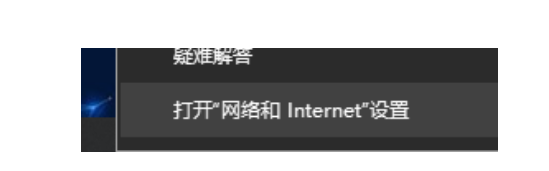
2、点击更改配置器选项。

3、右击以太网,禁用后重新启用。
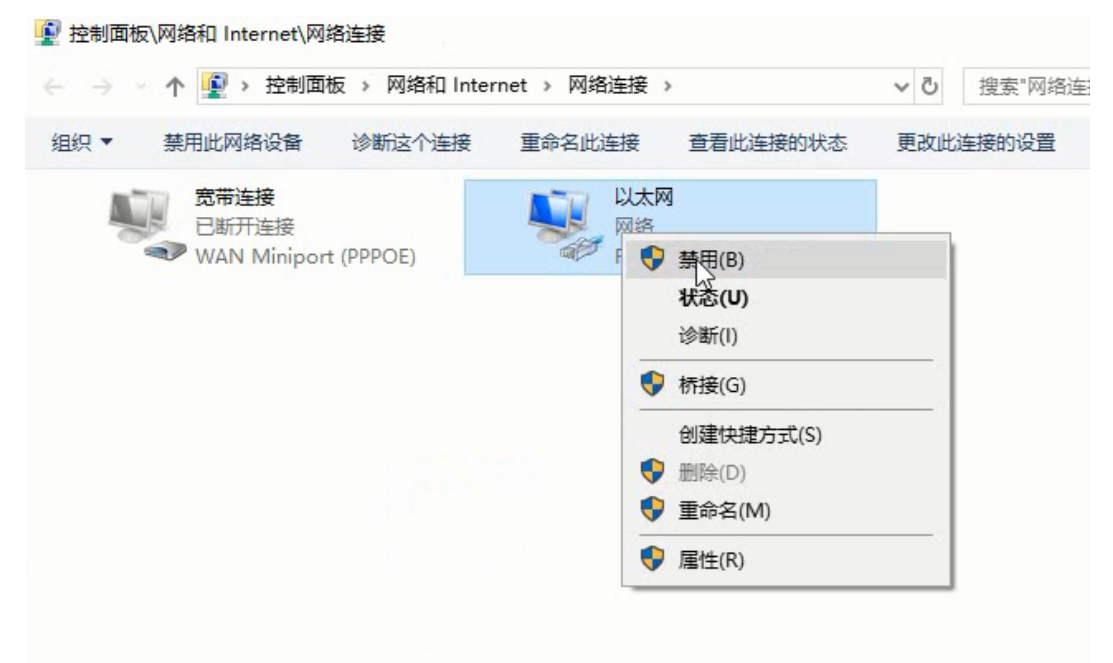
4、然后右击以太网,在弹出的菜单中选择属性。
电脑免费重装系统教程
电脑系统使用时间久后,由于各种各样的原因,难免会有需要系统重装的情况进行修复解决。有用户反映自己的win7系统出现故障问题,但是又不想花钱去重装系统,下面就教下大家免费重装系统的教程。

5、接着打开Internet协议版本4(TCP/IPv4)。

6、在窗口中勾选自动获得IP地址并点击确定。

总结:
1、右击任务栏打开网络和Internet设置。
2、点击更改配置器选项。
3、右击以太网,禁用后重新启用。
4、然后右击以太网,在弹出的菜单中选择属性。
5、接着打开Internet协议版本4(TCP/IPv4)。
6、在窗口中勾选自动获得IP地址并点击确定。
以上就是电脑技术教程《重装系统后不能上网怎么办》的全部内容,由下载火资源网整理发布,关注我们每日分享Win12、win11、win10、win7、Win XP等系统使用技巧!怎样一键重装系统
重装系统的方式有很多,但是一键重装系统由于比较快捷方便,受到了广大用户的欢迎。怎样一键重装系统呢?考虑到很多ren1还不清怎么操作,接下来小编为大家带来详细的教程,快来看看吧。






